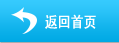细说win8系统玩游戏花屏 windows7玩游戏花屏的方案
发布时间:2019-09-08 07:02 作者:win10 64位系统 来源:http://www.win10jihuo.com
今天和大家分享一下win8系统玩游戏花屏 windows8玩游戏花屏问题的解决方法,在使用win8系统的过程中经常不知道如何去解决win8系统玩游戏花屏 windows8玩游戏花屏的问题,有什么好的办法去解决win8系统玩游戏花屏 windows8玩游戏花屏呢?小编教你只需要 1、游戏程序本身问题 2、主板与显卡的兼容性就可以了。下面小编就给小伙伴们分享一下win8系统玩游戏花屏 windows8玩游戏花屏具体的解决方法:

1、游戏程序本身问题
游戏自身存在问题,导致运行不正常,出现花屏。
解决方法:
重新安装游戏。建议从游戏官方网下载最新的游戏客户端安装并安装游戏补丁,更新显卡驱动。如果仍有问题,建议更换平台测试或将卡送当地经销商处检测。
2、主板与显卡的兼容性
解决方法:
有条件可更换同型号显卡或其他厂商同型号显卡检查。如果仍然出现问题,请联系主板厂商协助解决。
3、显卡温度过高:
显卡或显存温度过高,导致花屏。一般显卡温度过高可能因风扇有灰尘等异物干涉使风扇转速变慢或停转引起。
解决方法:
使用软件(如鲁大师等)或其它设备检测
检查风扇是否灰尘过多造成风扇转速慢或停转,建议定期清理风扇和pCB表面的灰尘。
4、超频不稳定:
对显卡、CpU、内存进行超频后导致花屏。
解决方法:
(1)进入主板Bios设置程序,恢复Bios默认设置或将CpU和内存恢复为默认值。
(2)检查显卡是否已超频使用,请恢复为出厂默认频率。
5、系统或软件不兼容,导致花屏。
解决方法:建议不要使用过度精简版版系统,重新安装windows系统和显卡驱动。安装系统补丁,更新显卡驱动。推荐使用windows之家制作的产品,安装稳定。win8系统下载后重装。
6、驱动问题:
显卡驱动安装不完整或驱动本身不稳定都会导致花屏。
解决方法:请依次进入开始->设置->控制面板->添加/删除程序,卸载nvidia drivers(部分驱动包含nvidia physx驱动,重新安装或更换其他版本的驱动。使用驱动精灵、驱动人生、金山毒霸等软件重新安装驱动。
7、接触不良问题
显卡与主板pCi-E接口接触不良,导致花屏。
解决方法:关机拔插显卡,清理显卡的金手指和pCi-E插槽的灰尘和异物。
8、电源问题:
电源功率不足或电源品质不良导致花屏。
解决方法:检查系统是否已满足显卡的功耗要求,建议尽量使用一些品质优良的品牌电源,以保证系统供电稳定性。
经过上面的原因及分析之后,就可以解决windows8玩游戏花屏花屏的问题了,有碰到这样问题的用户们可以参照上面的方法步骤进行操作吧,相信可以帮助到大家的,更多精彩内容欢迎继续关注。